电脑管家显示英文
适用产品:
笔记本
系统版本:
windows10, windows11
| 电脑管家显示英文 |
问题现象
电脑管家显示英文。
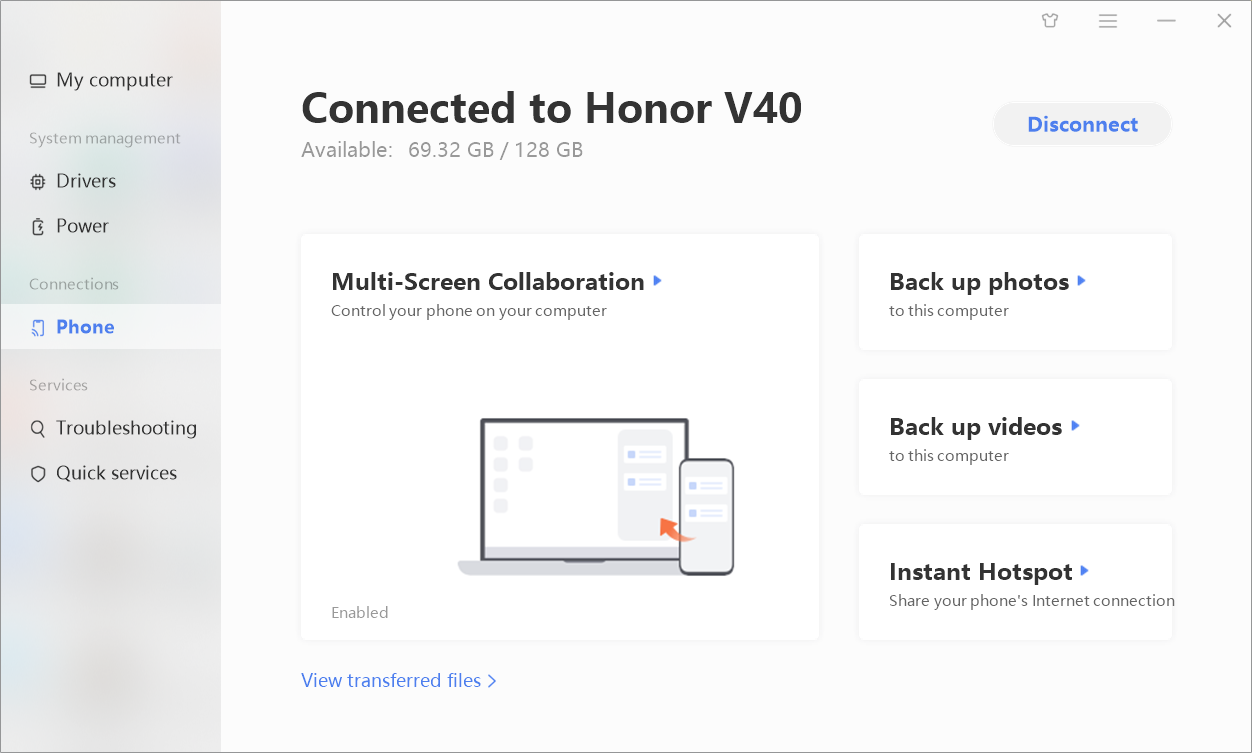
问题原因
区域格式设置不是简体中文。
解决方案
- 点击左下角菜单按钮,然后点击设置按钮。
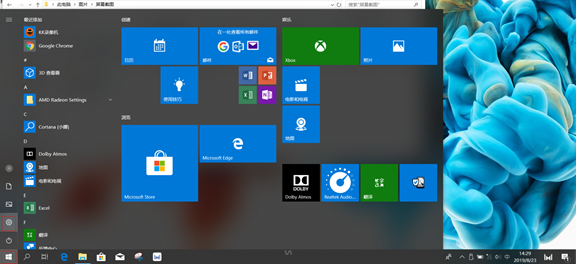
(windows10)
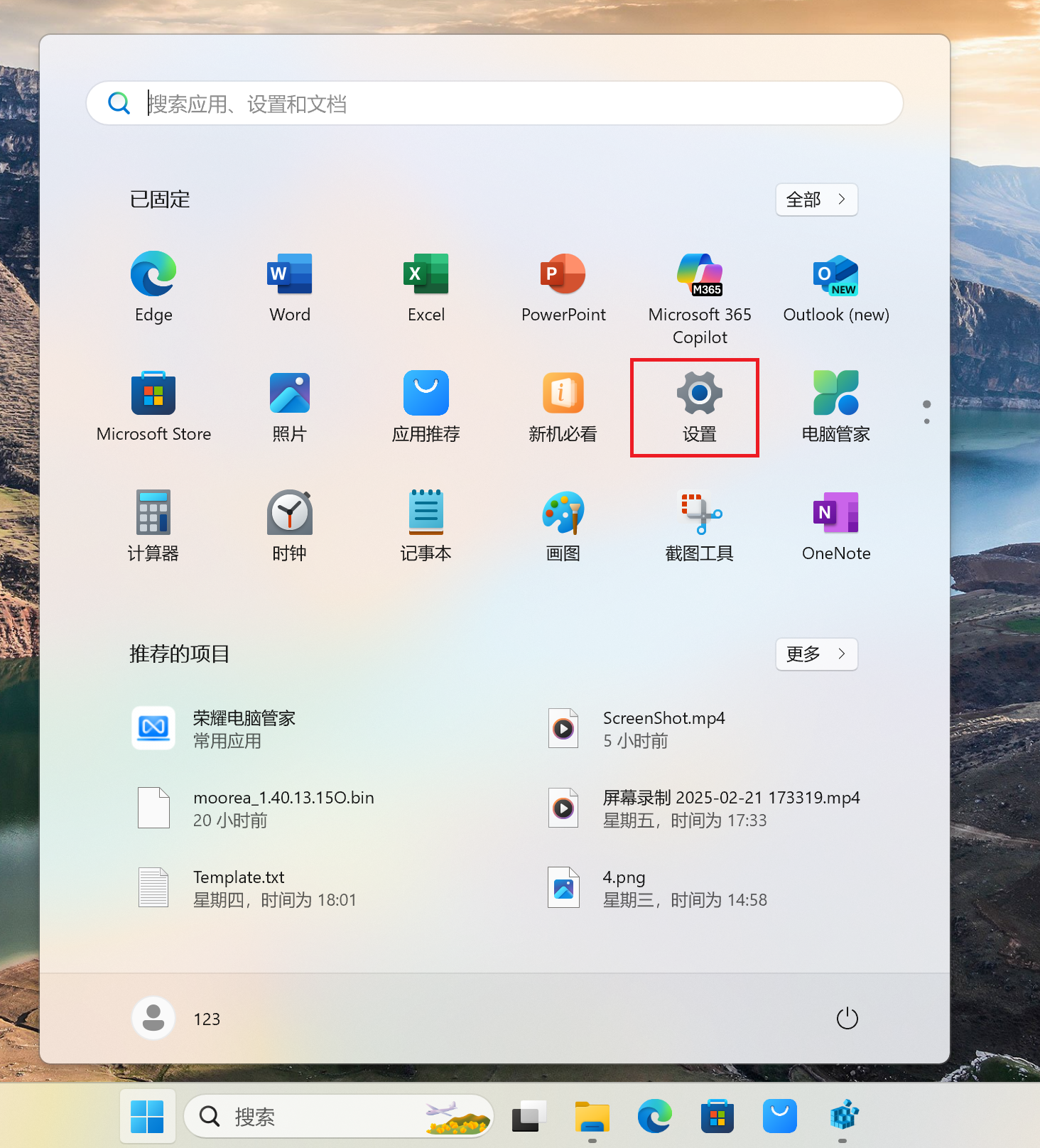
(windows11)
- 然后在弹出的设置界面中点击时间和语言。
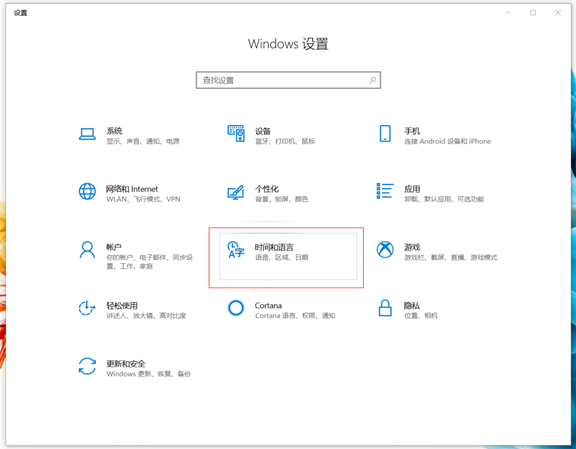
(windows10)
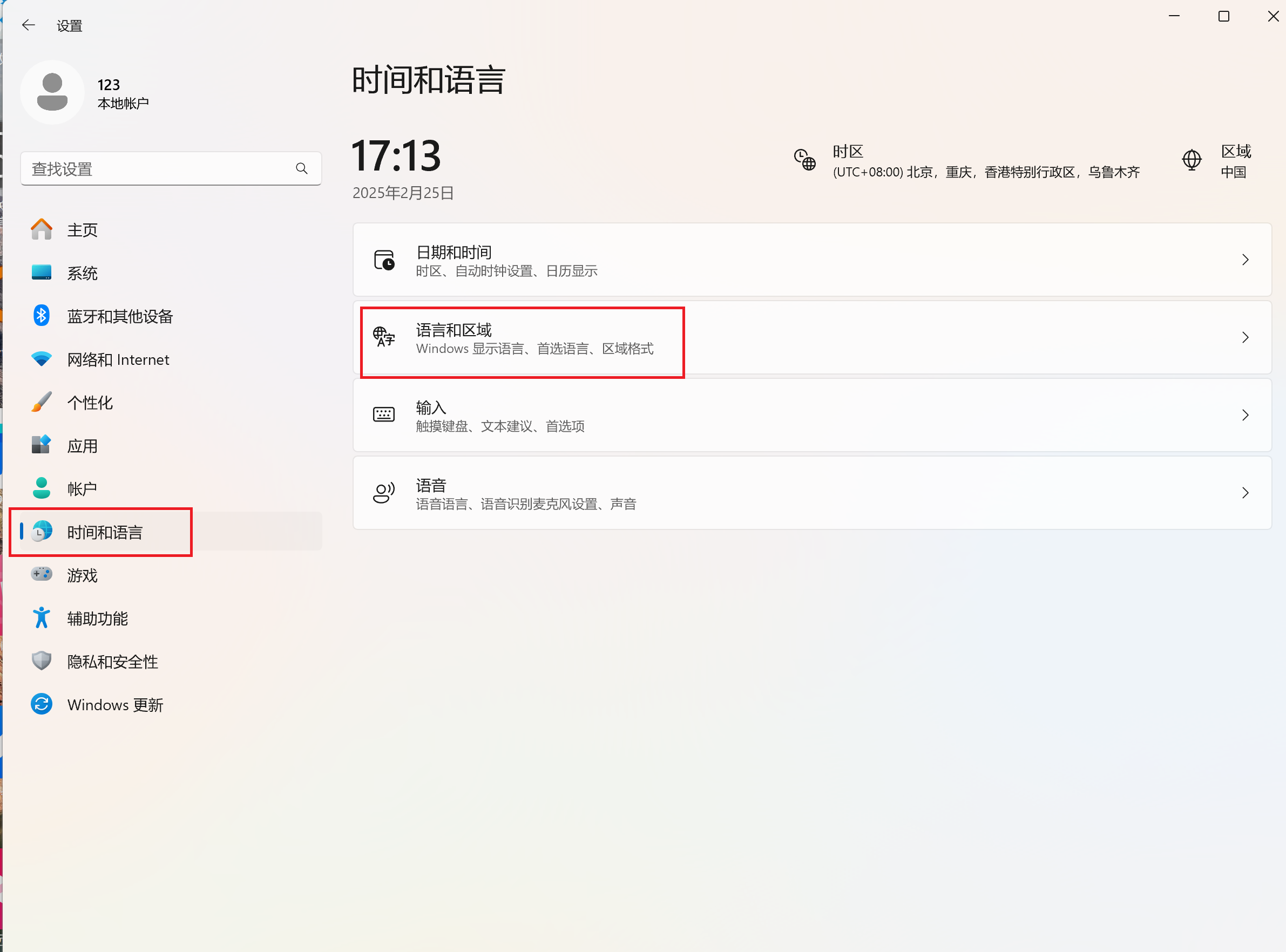
(windows11)
- 在时间和语言界面点击左边的区域,然后在右边的区域格式下面选择中文(简体,中国),保证当前格式是中文(简体,中国)即可,不需要重启计算机。
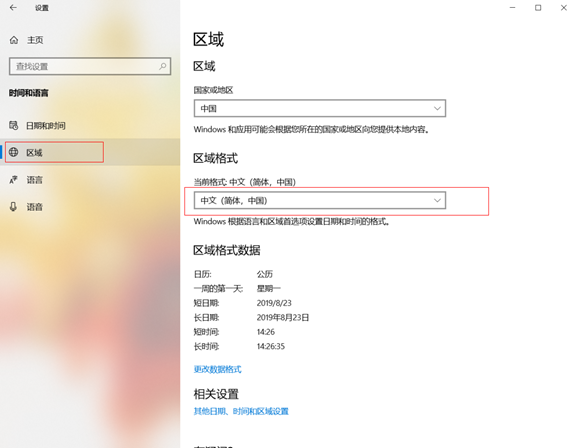
(windows10)
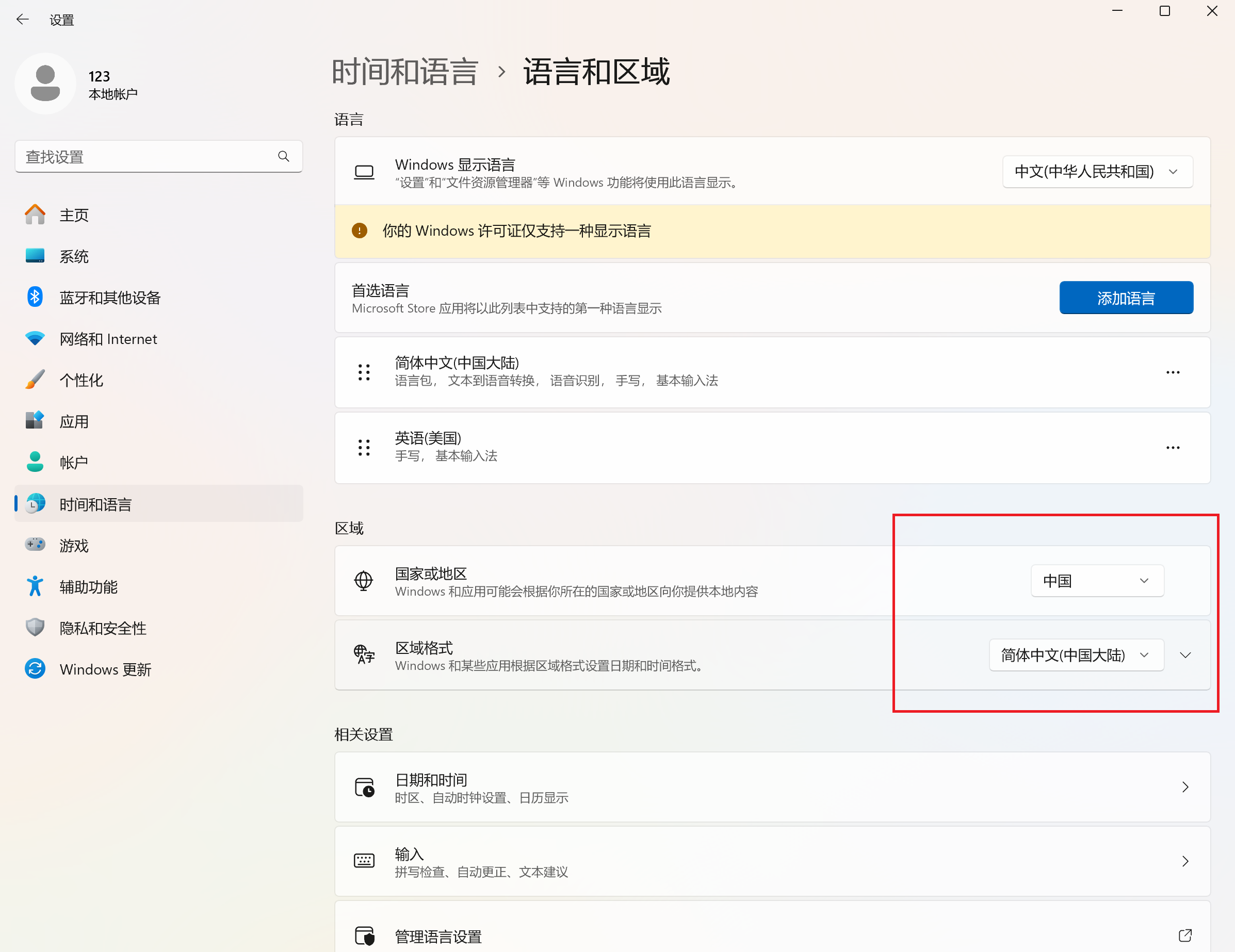
(windows11)
修改注册表有风险,可能会导致第三方软件使用异常或系统无法进入,建议提前备份好数据后,并在专业人士指导下慎重操作
- 若还是显示英文,打开注册表编辑器(同时按下“Win+R”键打开“运行”窗口,输入“regedit”,按 Enter 键打开),计算机\HKEY_CURRENT_USER\Control Panel\International下的LocaleName,查看该值是不是zh-CN,如果不是,改成该值。
- 若还是显示英文,建议卸载荣耀电脑管家重新安装,即可解决此问题。操作方法如下:
笔记本搜索框搜索控制面板,打开后点击程序和功能,找到荣耀电脑管家,右键点击卸载/更改,卸载荣耀电脑管家。卸载成功后进入荣耀官网重新下载安装,下载链接:https://www.honor.com/cn/support/downloads/。
微信扫描二维码分享文章
谢谢您的鼓励!
您的意见已提交成功!






















































































































































